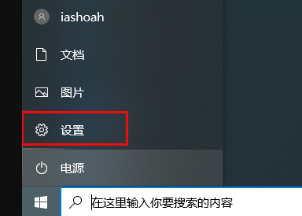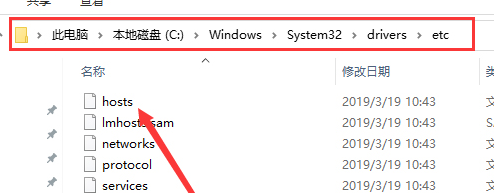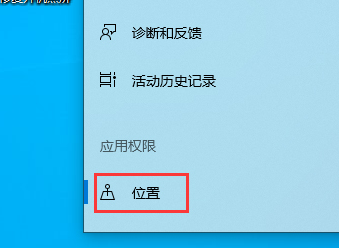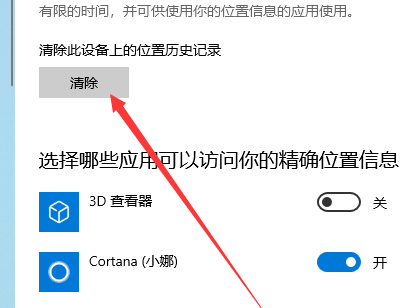我们在使用win10操作系统的时候,有的情况下可能会需要去关闭我们的系统定位服务,那么对于win10版本1903定位服务怎么关闭这个问题,小编觉得我们可以尝试在系统的设置中找到隐私选项,在其中进行相关的选择设置即可。具体的操作步骤还是来看下小编是怎么做的吧~希望可以帮助到你。
win10版本1903定位服务怎么关闭
1.打开设备,依次点击右下角的Windows光标、设置;
2.待设置窗口弹出后,找到并选取“隐私”选项;
3.接着,在隐私窗口内打开“位置”设置;
4.最后,在右侧窗口找到“允许应用访问你的位置信息”选项,并将之关闭即可。
5.另外,用户还可以点击位置历史记录一栏中的“清除”按钮,以清除此设备上的位置历史记录。
更多win101903相关信息:
>>>win10 1903怎么关闭防火墙<<<
>>>win101903玩游戏会突然卡一下<<<
>>>win10版本1903下载一直是0%怎么办<<<
以上就是小编给各位小伙伴带来的win10版本1903定位服务怎么关闭的所有内容,希望你们会喜欢。更多相关教程请收藏本站~

 时间 2023-05-22 09:41:42
时间 2023-05-22 09:41:42 作者 admin
作者 admin 来源
来源 

 立即下载
立即下载